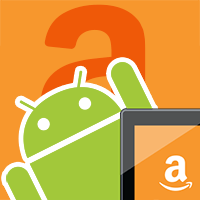2週間ほど前ですが、こんなニュースがありました。
→Amazon Android アプリストアにてアプリ出品で最大1万円分のギフト券がもらえるキャンペーン | orefolder
AmazonのAndroidアプリストアにアプリを出すとAmazonギフト券がもらえるというキャンペーンです。私はちゃんとアプリ作れるような開発者ではありませんが、Zooper Widgetのスキンをアプリ形式にしてPlayストアで配信したりもしていたので、この機会にAmazonアプリストアにも出してみることにしました。
- 本記事は広告およびアフィリエイトプログラムによる収益を得ています。
Amazon Android アプリストアへの出品までの手順
アカウント登録
まずは開発者コンソール(https://developer.amazon.com/appsandservices/ja/)からアカウント登録をします。
なお、この画面では自分の持っているAPKファイルを画面内の指定場所にドラッグ&ドロップするだけで、そのAPKがAmazon Android アプリストアで配信できるかテストできます。Playストアで配信されているアプリなら75%以上がそのままでOKだそうです。
アカウント登録は、Amazon.comのアカウントを持っていればそれでもOKです。Amazon.co.jpではなくAmazon.comなので注意です。Amazon.comのアカウントは1shopmobileの買い物などでも使えるので、取っておいてもいいかもしれません。
アプリの登録
開発者コンソールのダッシュボードにログインできたら、右下にある「新規アプリを追加」をクリックして登録画面へ進みます。
プラットフォームの選択になりますが、ここはAndroidで。
まずはアプリのタイトルやカテゴリーを決めます。ここでのカテゴリーはPlayストアでのカテゴリとはだいぶ違うので注意してください。私の場合はカスタマイズカテゴリに「テーマ」のようなものもあったので、こちらのほうがより具体的だったのでありがたかったです。
次は配信地域などより細かい情報を決めていきます。
結構たくさんありますが、1つ1つ埋めていけば大丈夫です。
入力必要な項目は「一般情報」「配信地域・価格等」「概要」「画像&マルチメディア」「コンテンツレーティング」「バイナリファイル」となっています。
画像はPlayストアで求められるものとはまた大きさが変わってくるので注意です。
すべて入力して緑のチェックマークが付いたら、右下の「アプリ申請」から申請します。
これでアプリの申請が完了しました。
申請後、Amazon側で審査があり、それを通ればストアに並ぶことになります。これにかかる時間はその時の状況によってまちまちのようですが、私の場合は1日かかるかどうかくらいでOKになっていました。
一応ステータスで何日の何時までに審査完了するといったメッセージも見ることができます。
Amazonに出品できた!
審査が無事終了すると、Amazon Android アプリストアに自分のアプリが並びます。実際に私のアプリは以下にあります。
Amazonに自分のものが並ぶというのも面白い感覚ですね。
開発者コンソールから確認
もちろん、開発者コンソールからダウンロード数などを調べることも可能です。Playストアのほうとはまたちょっと変わっていますが。
まぁ私の場合はキャンペーンでのギフト券目当てで出品したので、ダウンロードされなくても、悔しくなんか、悲しくなんか、全然、ないですから。
まとめ
Playストアにアプリを出している開発者なら、多少画像を用意するだけで簡単にAmazon Android アプリストアにも出品できます。アップデートの際にストアが複数あると面倒ではありますが、販路を広めるためにも登録してみてはいかがでしょうか。
ちなみに、キャンペーンでは出品後にAmazonからアンケートが来るということになっていますが、私のところには未だに来ていません。開発者コンソールでなにかエラーっぽいものが出ているので、それを修正すればいいのかもしれませんが、むむぅ…。